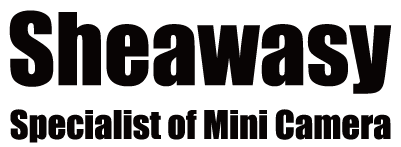About No AUDIO in recorded videos of Spy Button Camera
If you're experiencing an issue where your recorded videos have no audio, please follow these steps to troubleshoot the problem: Step 1: Check if your USB camera app is the latest version.As of March 31, 2023, the latest version number is 10.7.3. If you're not using the latest...